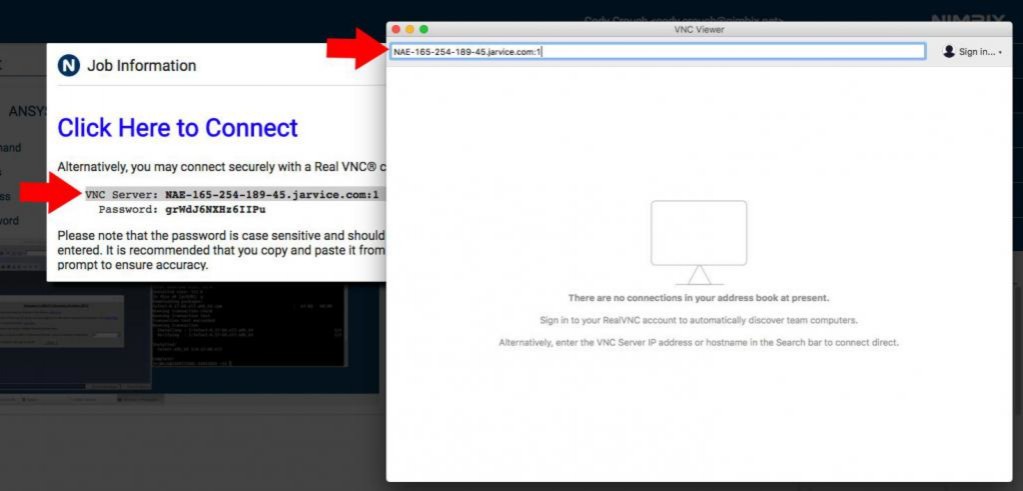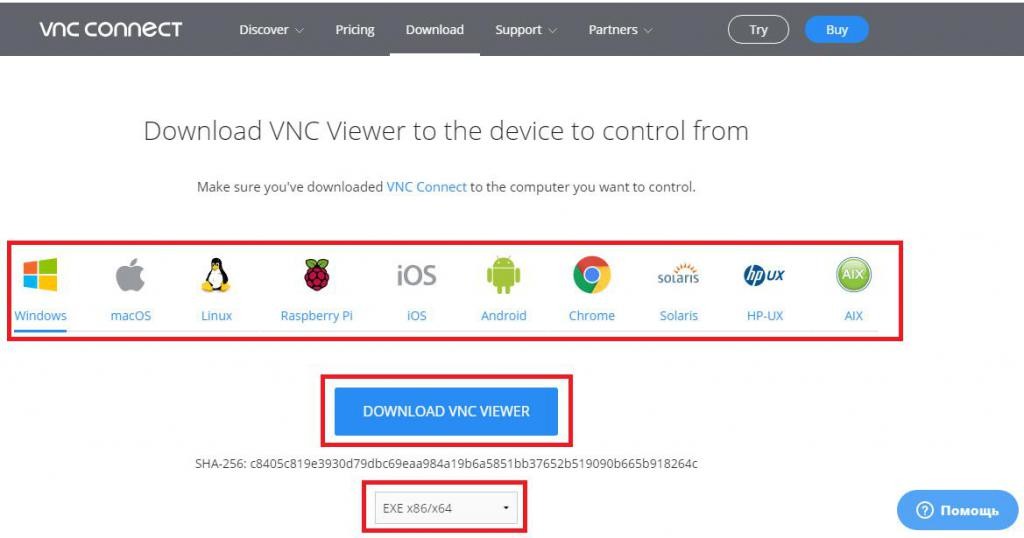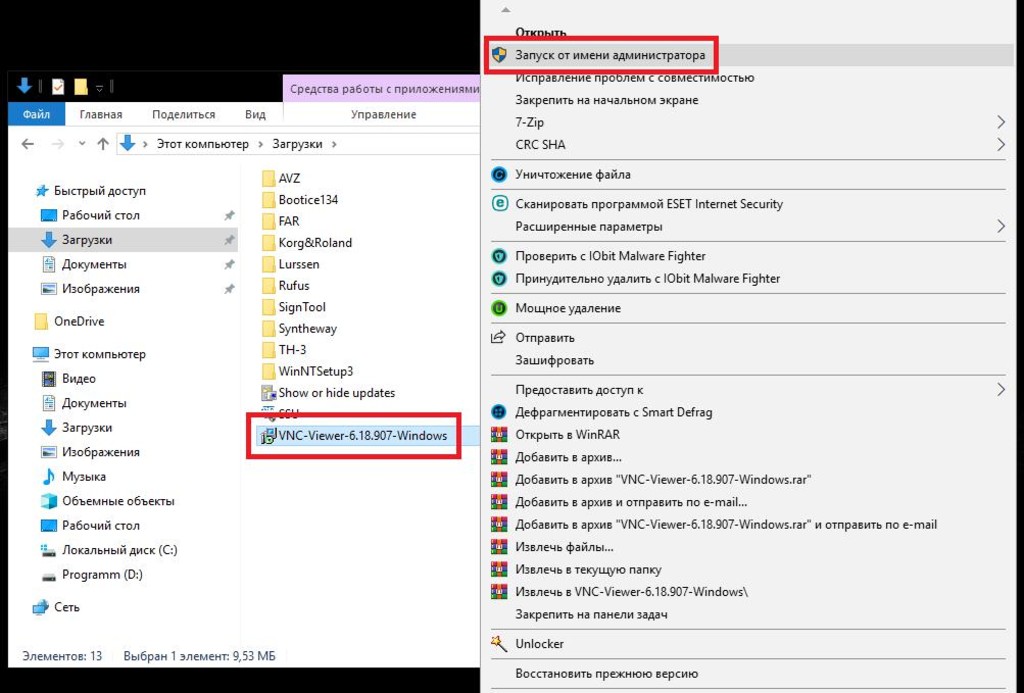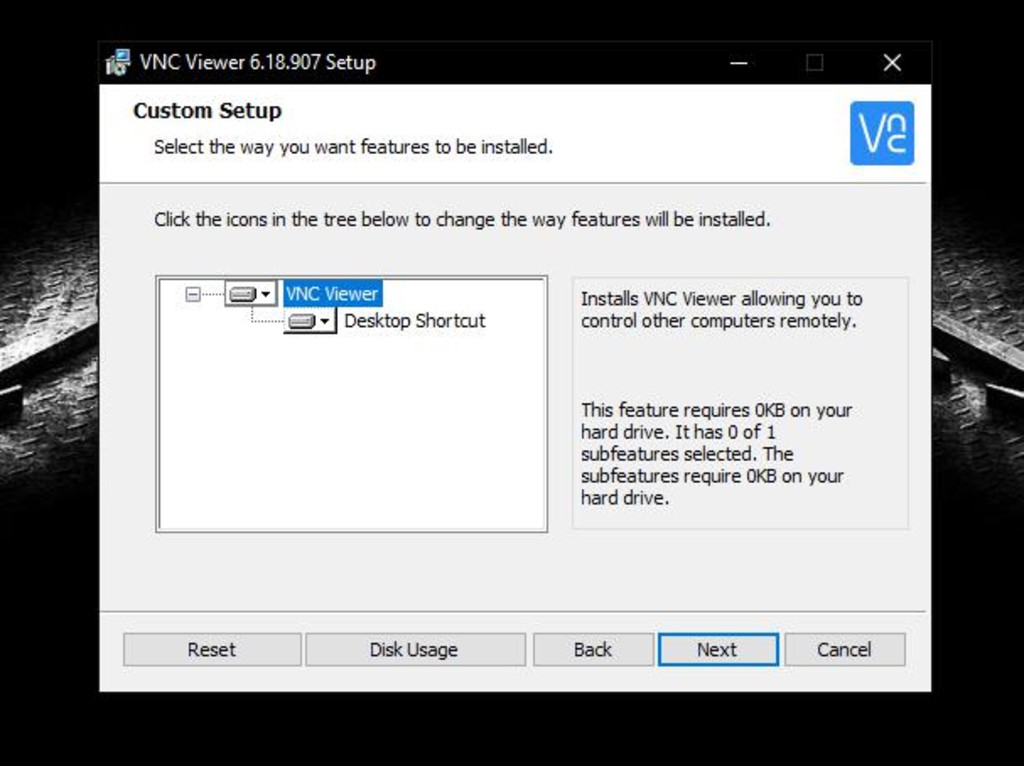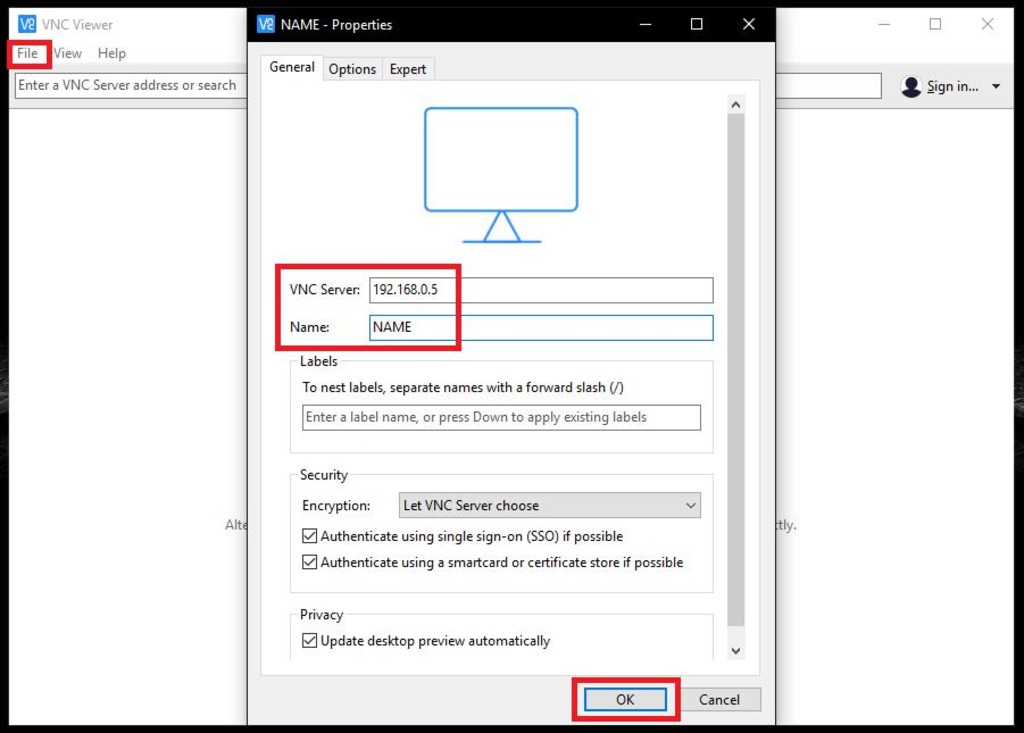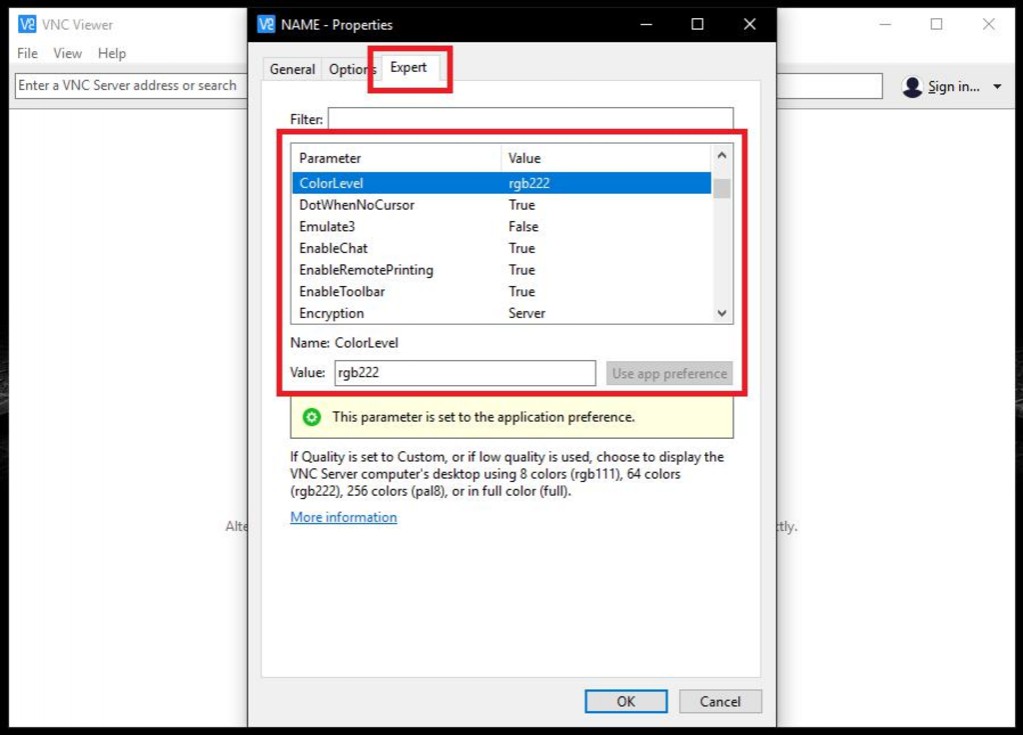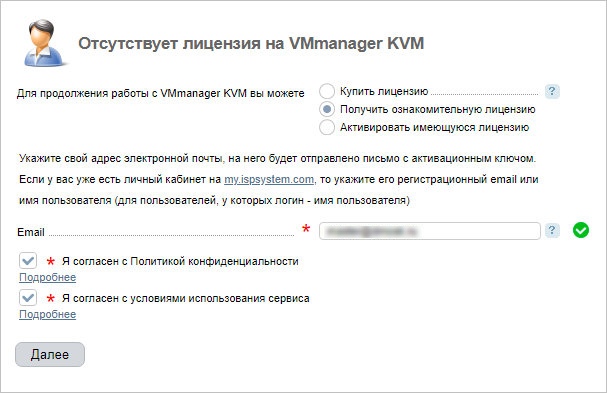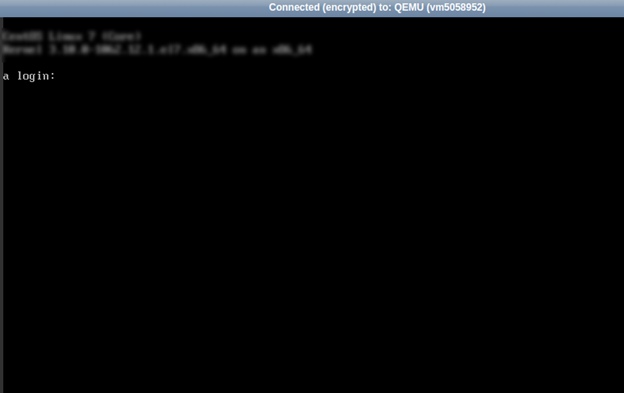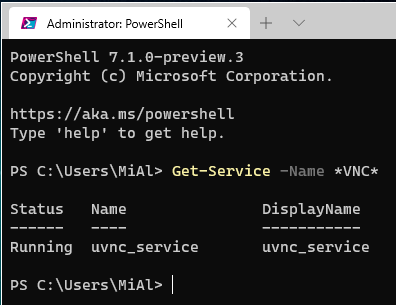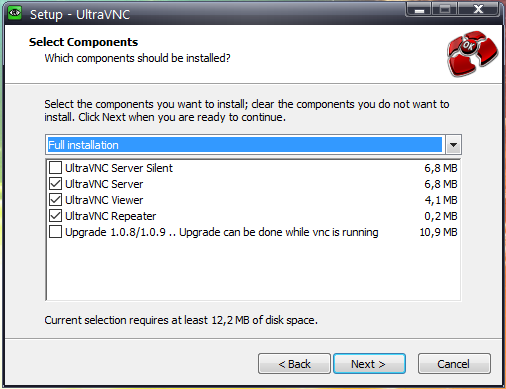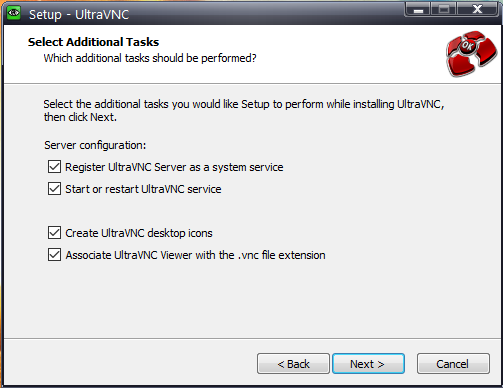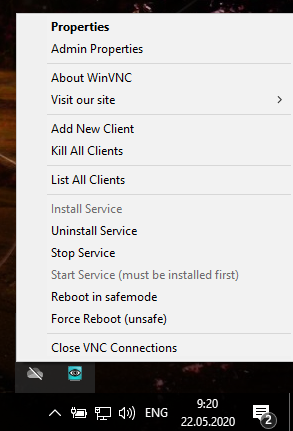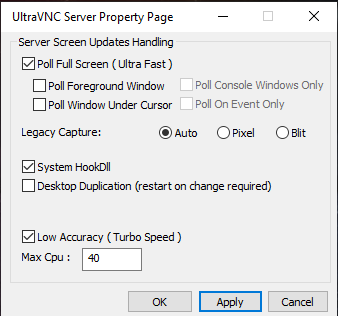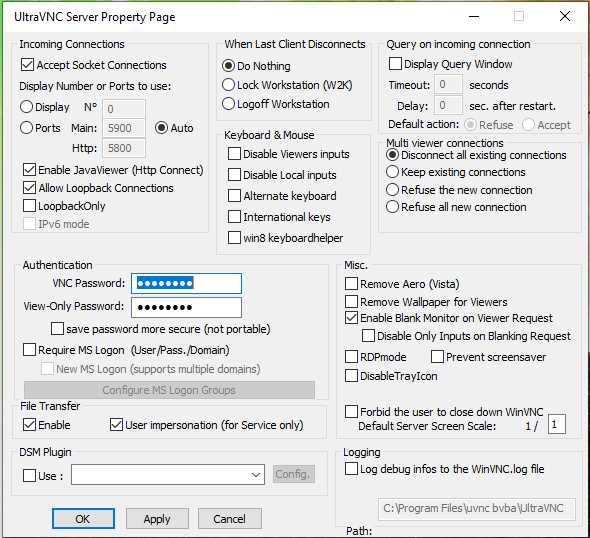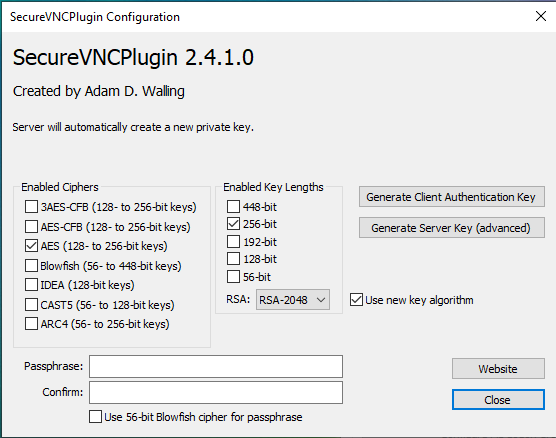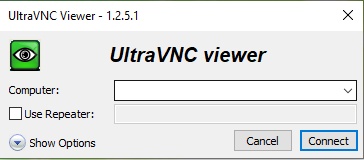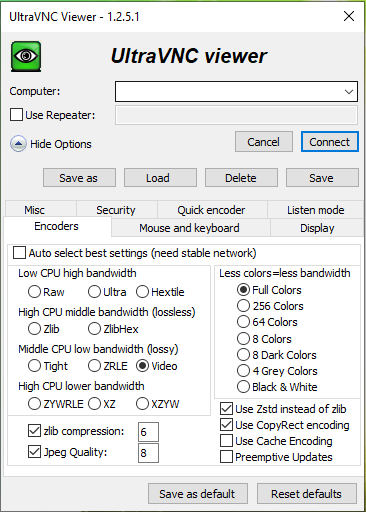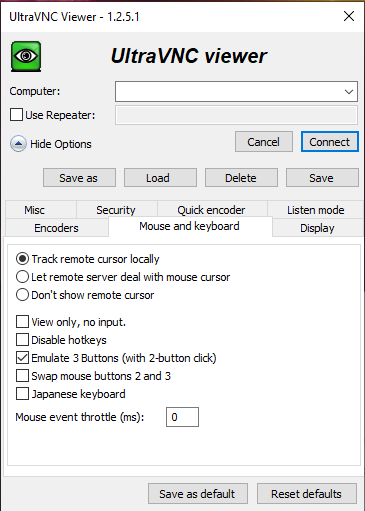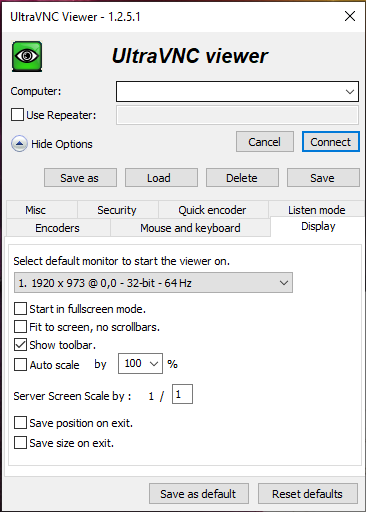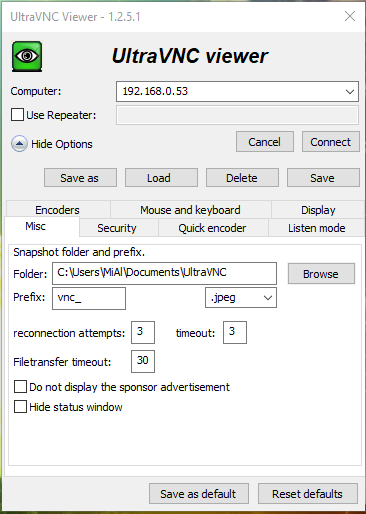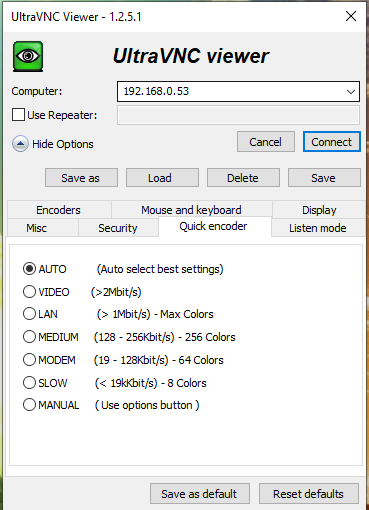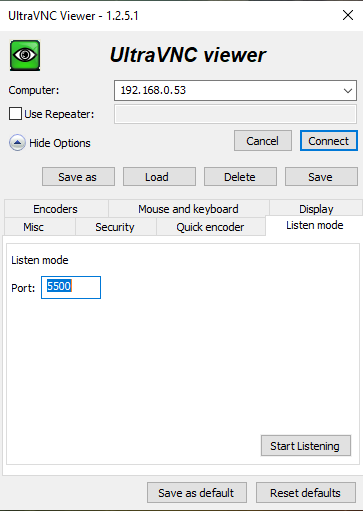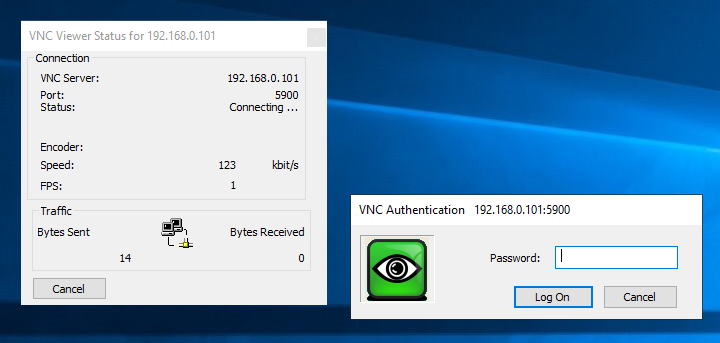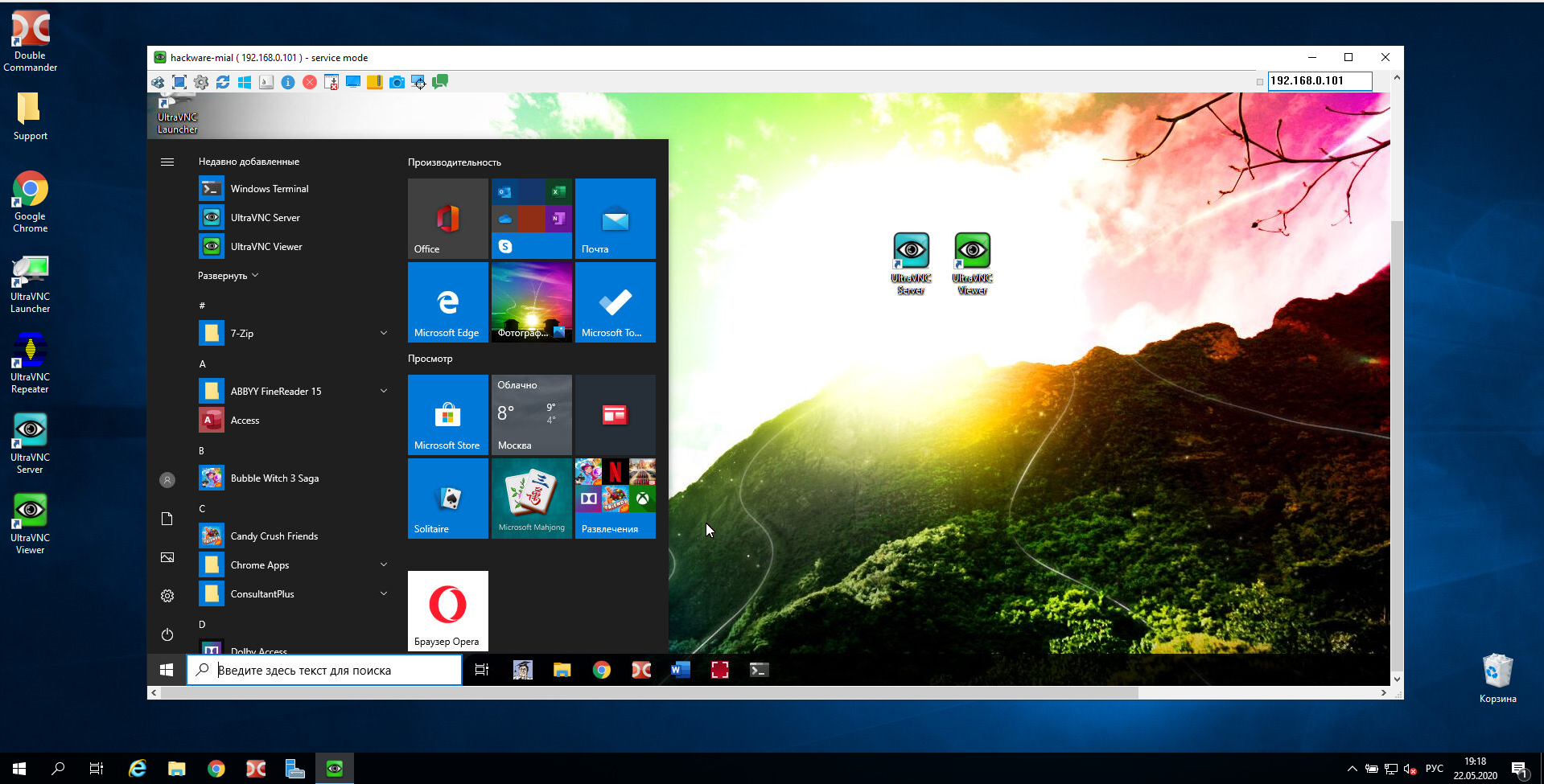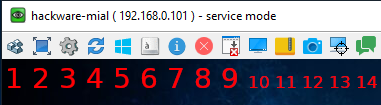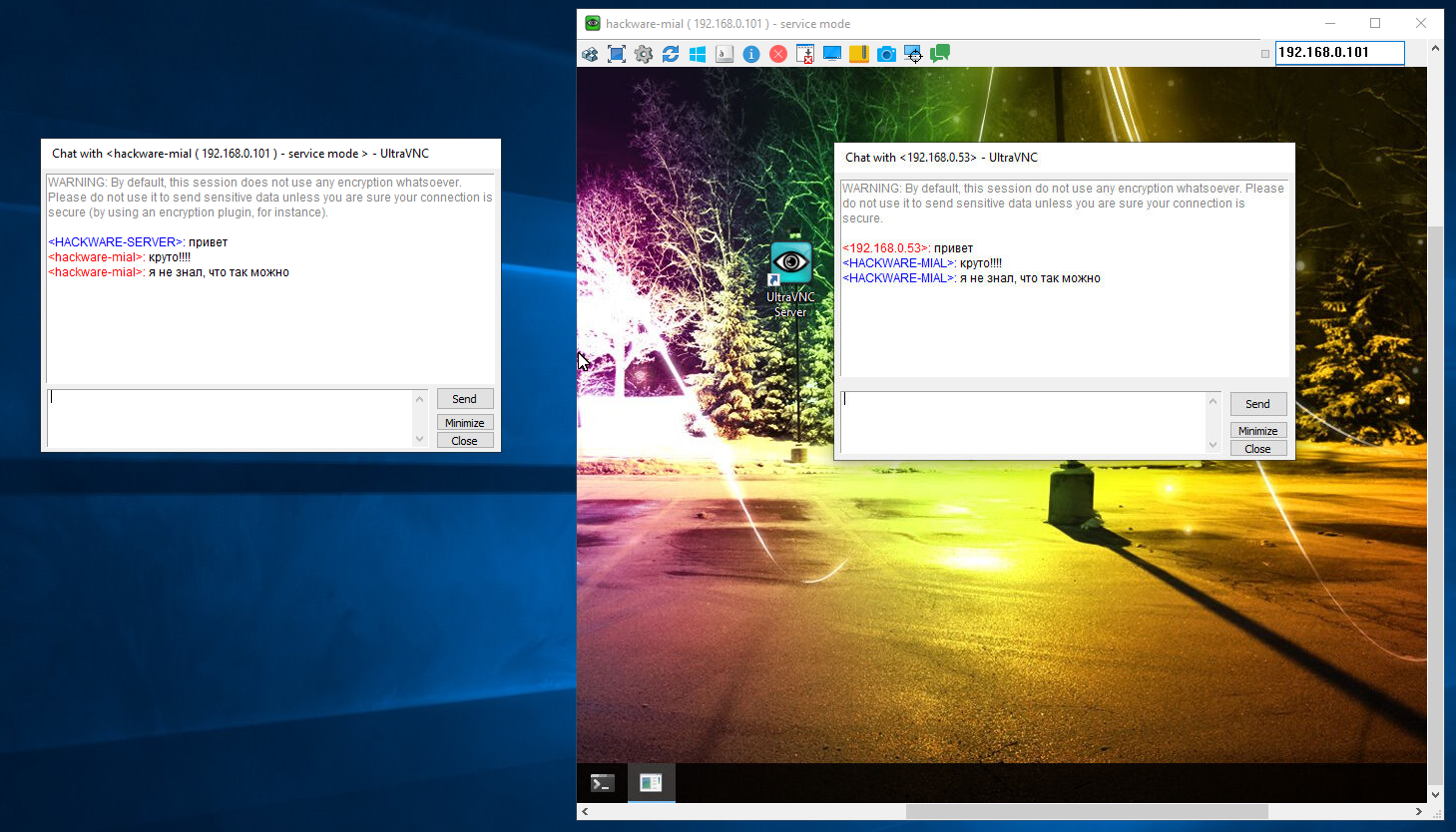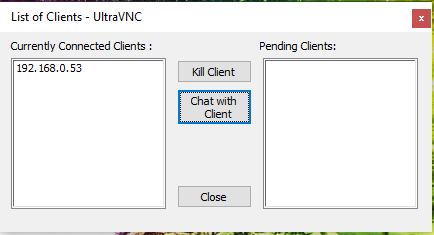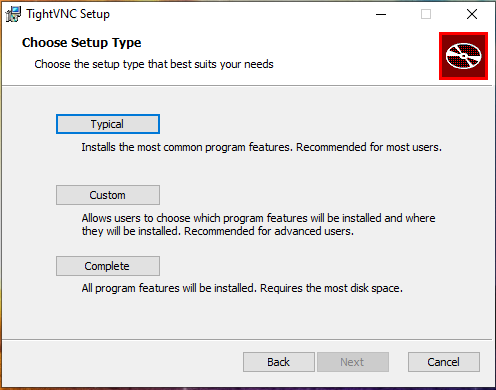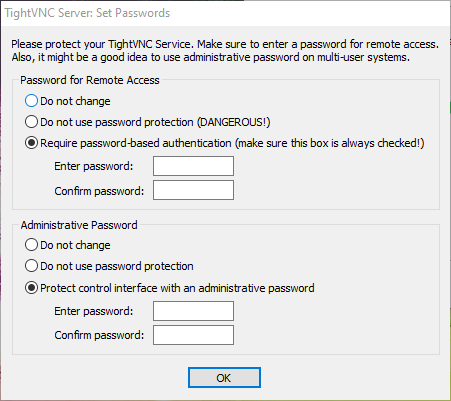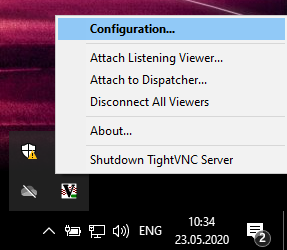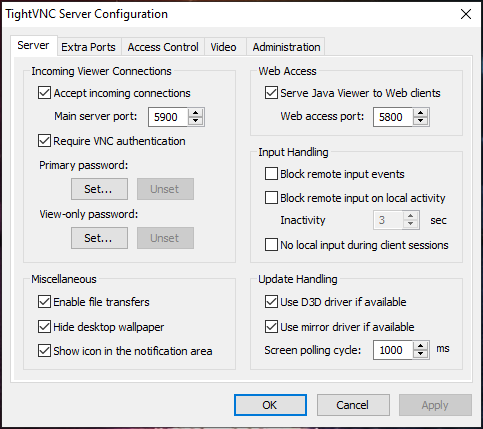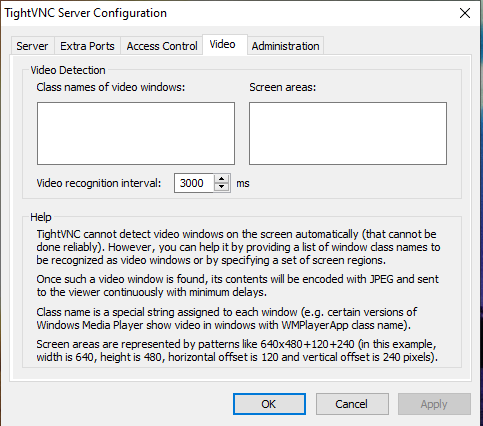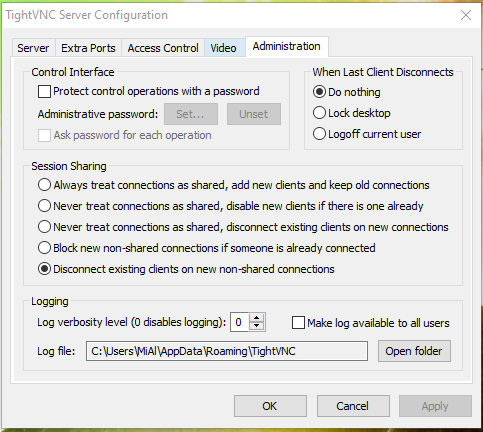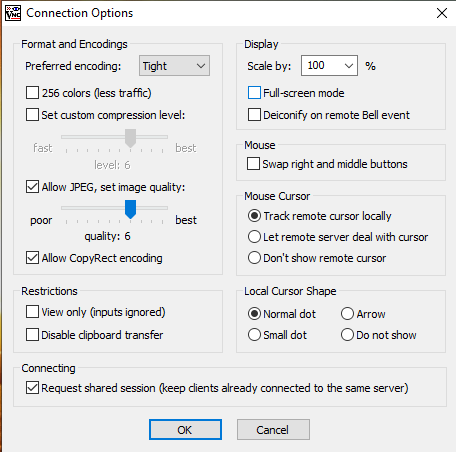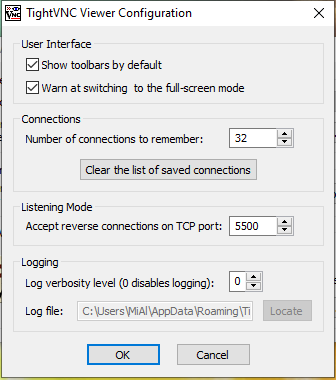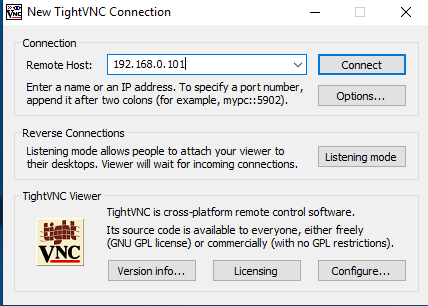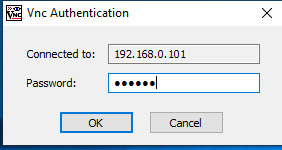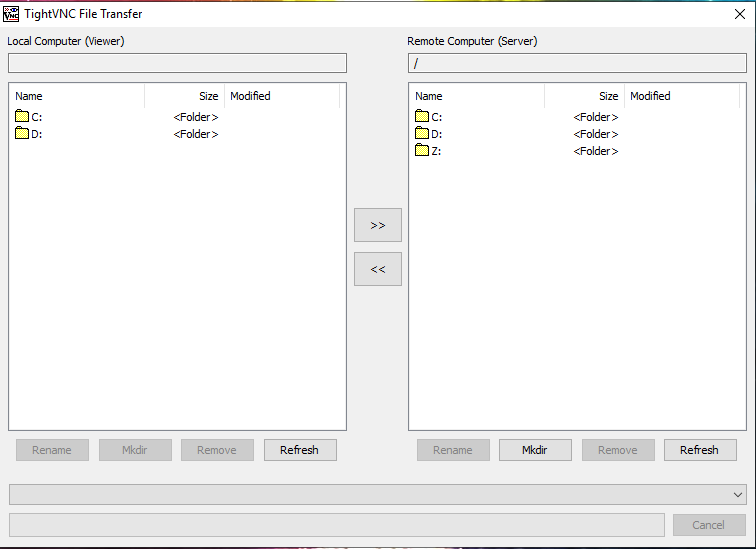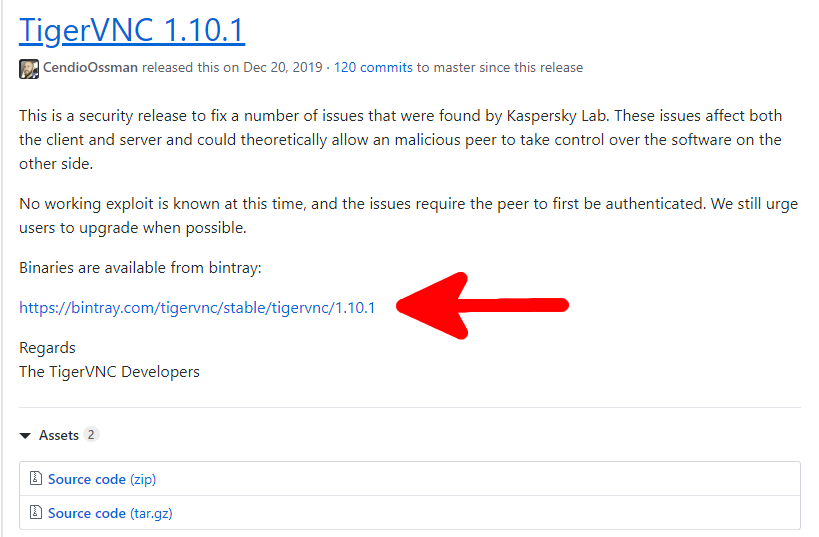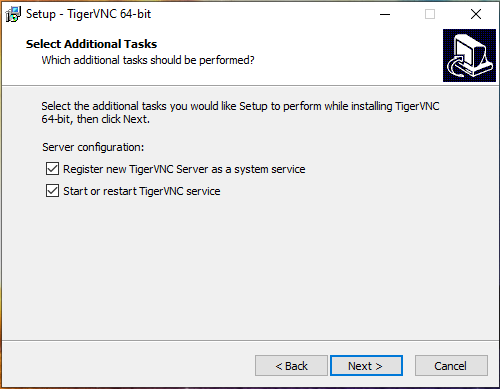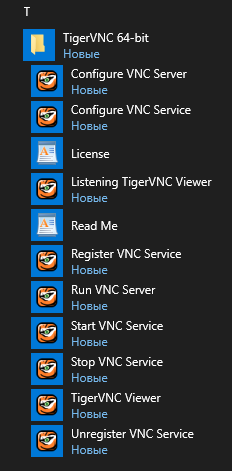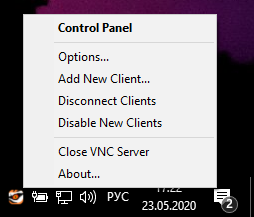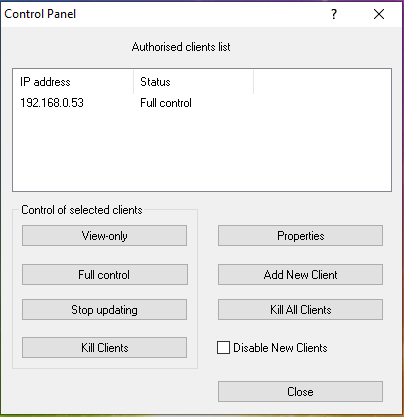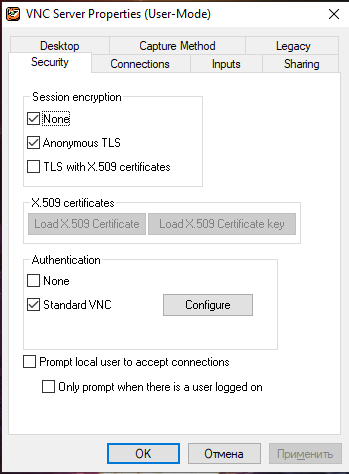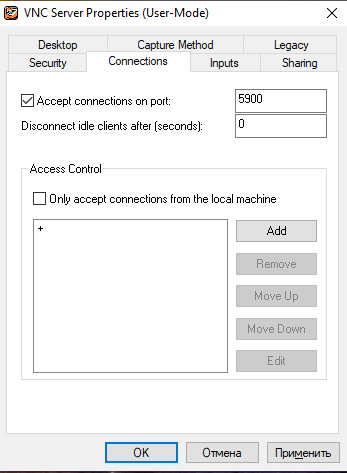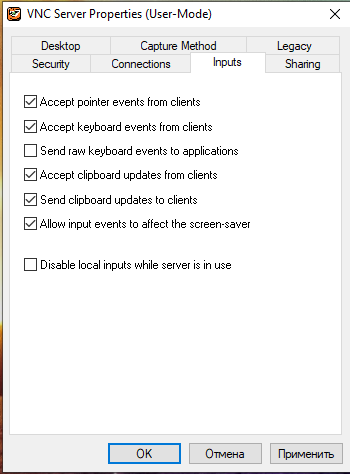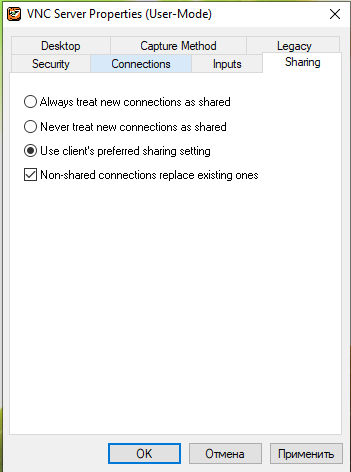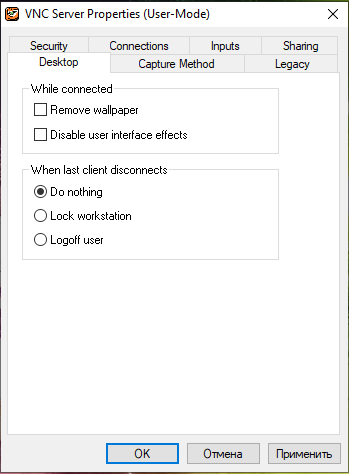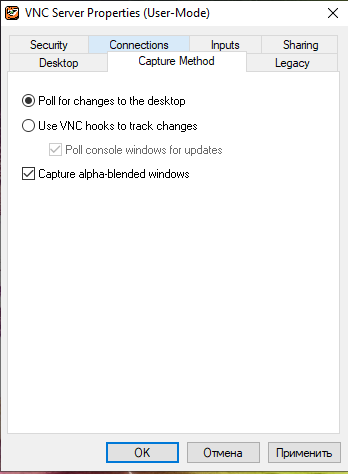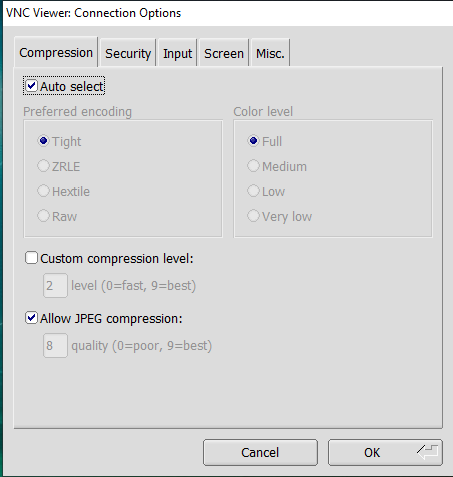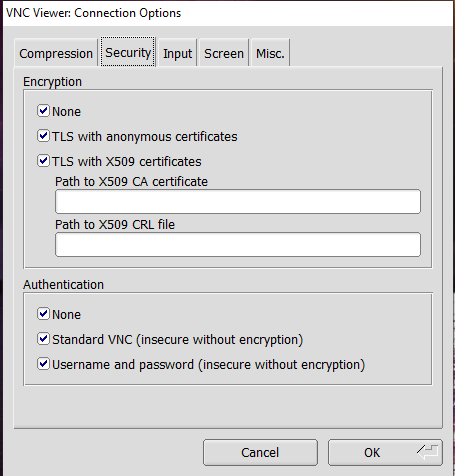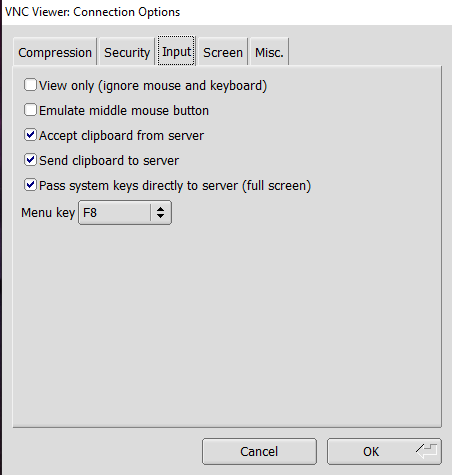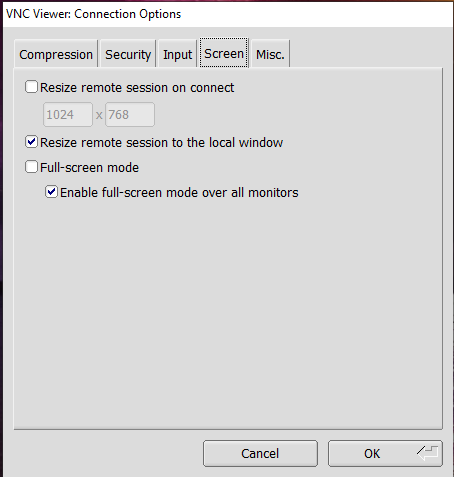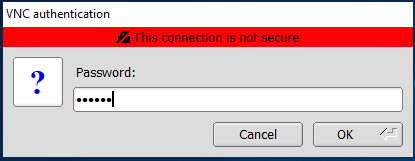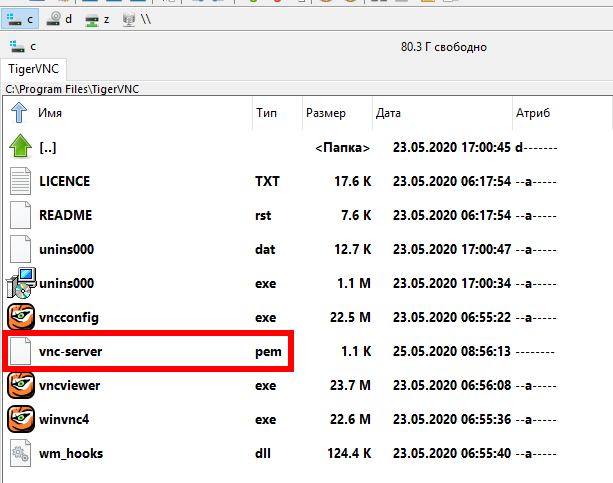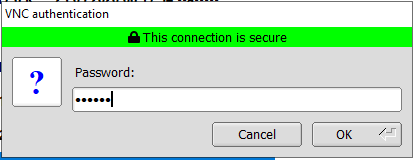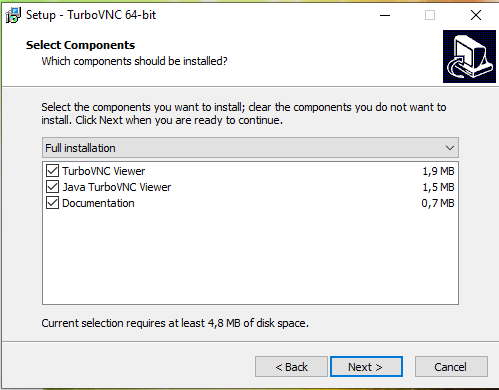Win vnc client что это
Подключение к удаленному компьютеру по VNC
Работа с VNC-клиентом. Материал ориентирован на неопытного пользователя.
1. Установка VNC-клиента
2. Подключение VNC-клиента к удаленному компьютеру
3. Отключение VNC-клиента от удаленного компьютера
4. Тюнинг VNC-клиента
5. Частые проблемы
Для работы с удаленным компьютером по VNC на компьютере пользователя нужно запустить программу-клиент (VNC viewer, VNC client). Эта программа передает на удаленный компьютер данные о нажатиях на клавиши и о движениях мыши, сделанных пользователем, и показывает информацию, предназначенную к выводу на экран.
1. Установка VNC-клиента
Для ОС Windows можно бесплатно скачать и инсталлировать VNC-клиент UltraVNC и TightVNC.
Mac OS X начиная с версии 10.5 имеет поддержку VNC-клиента в RemoteDesktop. Для предыдущих версий можно использовать VNC-клиенты JollysFastVNC и Chicken.
Для Linux ветви Debian (Ubuntu) VNC-клиент устанавливается из репозитория командой:
apt-get install vncviewer
Для ветви RedHat (CentOS, Fedora) — командой:
Для FreeBSD VNC-клиент (TightVNC) устанавливается из пакетов командой:
2. Подключение VNC-клиента к удаленному компьютеру
Для подключения VNC-клиента к удаленному компьютеру требуется указать его IP-адрес или DNS-имя, и номер дисплея (по умолчанию, :0) или номер TCP-порта (по умолчанию, 5900). Если VNC-сервер требует авторизации, то при подключении к нему VNC-клиент запросит пароль. Обратите внимание, что пароль доступа к VNC-серверу не связан с каким-либо аккаунтом (учетной записью пользователя) на удаленном компьютере, а служит только для ограничения доступа к дисплею VNC-сервера.
После установки соединения и открытия экрана, в зависимости от настроек VNC-сервера может потребоваться авторизация пользователя на виртуальном сервере или может быть открыта уже запущенная рабочая сессия какого-либо пользователя.
Так как на компьютере одновременно могут работать несколько VNC-серверов, для их разделения используют параметр номер дисплея. Например, один VNC-сервер может быть запущен на дисплее :0, другой — на дисплее :1. Каждому номеру дисплея соответствует номер TCP-порта, на котором VNC-сервер принимает соединения. Номер порта для дисплея получается прибавлением номера дисплея к базовому номеру порта — 5900. Дисплею :0 соответствует TCP-порт 5900, дисплею :1 — порт 5901.
3. Отключение VNC-клиента от удаленного компьютера
При закрытии окна VNC-клиента или после выхода из окружения средствами рабочего стола, в зависимости от настроек VNC-сервера, рабочая сессия пользователя может закрыться с остановкой всех используемых программ, или продолжать работу и быть доступной снова при повторном подключении к VNC-серверу.
4. Тюнинг VNC-клиента
Большое количество передаваемой на экран информации влечет за собой повышенные требования к скорости канала — к его пропускной способности и времени передачи пакетов. Нахватка пропускной способности приводит к некомфортным задержкам при больших изменениях показывамой на экране информации — открытии новых окон, скроллинге и т.д. Особенно большие задержки будут возникать при показывании фотографий и других изображений или элементов интерфейса, имеющих большое количество цветов и сложные формы.
Главный параметр, который влияет на объем передаваемых данных — алгоритм кодирования передаваемой графики. Для уменьшения объема и, соответственно, ускорения работы, рекомендуется использовать алгоритмы Tight, ZLib, ZRLE — по сравнению с несжатыми данными (Raw), они обеспечивают сжатие в десятки раз, заметно нагружая процессор. Эти алгоритмы кодирования обеспечивают комфортную работу даже на каналах со скоростью 256-512 Кбит/сек.
Для сокращения объема передаваемой по сети информации также можно устанавливать высокий уровень сжатия (Compression Level, Compression Value), низкий уровень качества JPEG (JPEG Quality) и включать режим уменьшения количества цветов (-bgr233, Restricted colors). Самый большой эффект из них при заметном снижении качества изображения дает режим уменьшения количества цветов — объем передаваемой информации уменьшается в 1.5-3 раза, соответственно, в 1.5-3 раза ускоряется отображение на экране.
JPEG применяется алгоритмом кодирования Tight для сжатия участков экрана, содержащих фотографии и другие сложные изображения с большим числом цветов. Использование Tight+JPEG сокращает в 2-5 раз объем передаваемых при этом данных. Другие алгоритмы кодирования JPEG не поддерживают.
| Полноцветный режим | 256 цветов (BGR233) | |||
|---|---|---|---|---|
| Объем | Время | Объем | Время | |
| ZLib | 11 Кб | 0.09 сек | 7 Кб | 0.06 сек |
| HexTile | 208 Кб | 1.6 сек | 118 Кб | 0.95 сек |
| Raw | 248 Кб | 2 сек | 128 Кб | 1 сек |
5. Частые проблемы
Не удается подключиться к VNC-серверу
Медленная работа через достаточно быстрый канал
Если VNC-клиент не может согласовать с VNC-сервером использование алгоритм кодирования графики с компрессией данных, выбирается алгоритм по умолчанию — Raw, который передает данные без сжатия. Также кодирование без сжатия или с низким уровнем сжатия может автоматически выбираться VNC-клиентом при работе через быструю локальную сеть. Данную проблему можно исправить, принудительно указав в настройках VNC-клиента алгоритм кодирования с высоким уровнем сжатия — ZLib, ZRLE, Tight.
Однако, для некоторых сочетаний клиента и сервера такое решение может быть бесполезным из-за ошибок в согласовании алгоритма кодирования. Например, клиент TightVNC с сервером RealVNC часто могут работать только с кодировкой Raw. Решением в этом случае будет смена VNC-клиента или VNC-сервера.
VNC Viewer: где скачать и как пользоваться удаленным доступом
VNC Viewer — это программа для удаленного доступа к рабочему столу своего домашнего или рабочего компьютера. Мы рассмотрим, как её устанавливать, как пользоваться и где можно скачать.
Исходя из названия приложения VNC Viewer, многие пользователи сразу могут догадаться, к какому классу программного обеспечения оно относится, например, проведя аналогию с известным пакетом TeamViewer. Однако рядовые пользователи могут столкнуться с такой утилитой впервые, поэтому стоит отдельно остановиться на некоторых вопросах, связанных с тем, как и какую модификацию программы лучше установить, как настроить приложение для оптимального режима работы, как пользоваться VNC Viewer, «выжав» из приложения максимум его возможностей.
Давними аналогами данной программы является Radmin, которая известна почти всем, кто работал раньше в системном администрировании.
Что вообще означает VNC?
Virtual Network Computing (VNC) — система удалённого доступа к рабочему столу компьютера, использующая протокол RFB (англ. Remote FrameBuffer, удалённый кадровый буфер). Управление осуществляется путём передачи нажатий клавиш на клавиатуре и движений мыши с одного компьютера на другой и ретрансляции содержимого экрана через компьютерную сеть.
Система VNC платформонезависима: VNC-клиент, называемый VNC viewer, запущенный на одной операционной системе, может подключаться к VNC-серверу, работающему на любой другой ОС. Существуют реализации клиентской и серверной части практически для всех операционных систем, в том числе и для Java (включая мобильную платформу J2ME). К одному VNC-серверу одновременно могут подключаться множественные клиенты. Наиболее популярные способы использования VNC — удалённая техническая поддержка и доступ к рабочему компьютеру из дома.
История
VNC была создана в Olivetti & Oracle Research Lab, которая в то время принадлежала Olivetti и Oracle Corporation. В 1999 году лаборатория была приобретена компанией AT&T, которая закрыла отдел разработок в 2002 году. Оригинальные исходные коды доступны на условиях лицензии GPL, как и многие варианты VNC, существующие на данный момент.
Название возникло из компьютерной сети тонких клиентов Videotile, которая представляла собой ЖК-дисплей с вводом пером и быстрым ATM-подключением к сети. По существу, VNC — программная реализация «ATM Network Computer».
Устройство VNC
VNC состоит из двух частей: клиента и сервера. Сервер — программа, предоставляющая доступ к экрану компьютера, на котором она запущена. Клиент (или viewer) — программа, получающая изображение экрана с сервера и взаимодействующая с ним по протоколу RFB.
Протокол RFB
RFB (англ. remote framebuffer) — простой клиент-серверный сетевой протокол прикладного уровня для удалённого доступа к графическому рабочему столу компьютера, используемый в VNC. Так как он работает на уровне кадрового буфера, то его можно применять для графических оконных систем, например X Window System, Windows, Quartz Compositor.
В начале своего развития RFB был относительно простым протоколом, основанным на графических примитивах: «положить прямоугольник пиксельных данных на заданную координатами позицию». Сервер посылает небольшие прямоугольники клиенту. Такая схема в своей примитивной форме потребляет значительный трафик. Для снижения нагрузки на канал используются различные методы. Существуют различные кодировки — методы определения наиболее эффективного способа передачи этих прямоугольников. Протокол RFB позволяет клиенту и серверу «договориться» о том, какая кодировка будет использована. Самый простой метод кодирования, поддерживаемый всеми клиентами и серверами — «raw encoding» (рус. сырое кодирование), при котором пиксели передаются в порядке слева-направо, сверху-вниз, и после передачи первоначального состояния экрана передаются только изменившиеся пиксели. Этот метод работает очень хорошо при незначительных изменениях изображения на экране (движения указателя мыши по рабочему столу, набор текста под курсором), но загрузка канала становится очень высокой при одновременном изменении большого количества пикселей, например, при просмотре видео в полноэкранном режиме. За время своего развития протокол оброс различными дополнительными функциями и опциями, такими как передача файлов, сжатие, безопасность.
По умолчанию RFB использует диапазон TCP-портов с 5900 до 5906. Каждый порт представляет собой соответствующий экран X-сервера (порты с 5900 по 5906 ассоциированы с экранами с :0 по :6). Java-клиенты, доступные во многих реализациях, использующих встроенный веб-сервер для этой цели, например, в RealVNC, связаны с экранами таким же образом, но на диапазоне портов с 5800 до 5806. Многие компьютеры под управлением ОС Windows могут использовать лишь один порт из-за отсутствия многопользовательских свойств, присущих UNIX-системам. Для Windows-систем экран по умолчанию — :0, что соответствует порту 5900.
Также существует возможность обратного подключения от сервера к клиенту. В этом случае клиент переводится в слушающий (англ. listening) режим и соединение инициируется сервером на 5500 TCP-порт клиента.
Порты могут быть изменены.
Безопасность VNC
Изначально VNC не использует шифрование трафика, однако в процедуре аутентификации пароль не передается в открытом виде, а используется алгоритм «вызов-ответ» с DES-шифрованием (эффективная длина ключа составляет 56 бит). Во многих реализациях существует ограничение в 8 символов на длину пароля и если его длина превосходит 8 символов, то пароль урезается, а лишние символы игнорируются.
При необходимости надежного шифрования всей VNC-сессии, она может быть установлена через SSL, SSH или VPN-туннель, а также поверх IPsec. Технология IPsec поддерживается подавляющим большинством современных ОС и используется как при соединении через Интернет, так и в локальных сетях. SSH-клиенты позволяют создавать SSH-туннели как для всех основных платформ (Linux, BSD, Windows, Macintosh и др.), так и для менее популярных.
Также многие современные версии VNC поддерживают расширения стандартного протокола, которые реализуют шифрование и/или сжатие VNC-трафика, разграничения по спискам доступа ACL и различные методы аутентификации.
Общие сведения о программе VNC Viewer
То есть данную программу можно отнести к классу RDP-приложений, предназначенных для подключения к удаленному «Рабочему столу». Однако только доступом к удаленным компьютерам дело не ограничивается, поскольку в самой программе имеется еще немало дополнительных возможностей:
Сразу же стоит отметить, что технология Virtual Network Computing (VNC)имеет и еще одно неоспоримое преимущество, если сравнивать с аналогами. Дело в том, что в ней есть возможность установки серверной и клиентской части (в зависимости от того, какой именно тип подключения будет использоваться в дальнейшем), плюс, тонкая настройка ПО для каждого варианта установки с целью обеспечения максимальной производительности.
Особенности выбора инсталляционного дистрибутива
Прежде чем приступать к установке, необходимо определиться с выбором модификации VNC-клиента, который предполагается установить. Во-первых, сама программа является кроссплатформенной, может инсталлироваться практически во все известные стационарные и мобильные операционные системы. Во-вторых, для тех же ОС Windows можно найти версии программы RealVNC, TightVNC, UltraVNC и облегченную модификацию UltraVNC SC (все версии совместимы между собой, однако некоторые функции могут оказаться недоступными), для Mac OS X – Chicken и JollysFastVNC. В-третьих, следует определиться с типом устанавливаемого клиента (серверная часть используется для организации подключения с центральной машины к дочерним терминалам, а клиентская – для подключения с дочерних машин к центральному серверу).
В-четвертых, непосредственно на официальном ресурсе разработчика можно выбрать предпочитаемый формат файла установщика VNC Viewer для Windows (EXE, MSI) или загрузить дистрибутив в виде запакованного архива ZIP. Последний пункт – по желанию пользователя.
Скачиваем VNC Viewer
Скачивать данную программу для любой платформы необходимо только с официального сайта по этой ссылке: www.realvnc.com/en/connect/download/viewer/.
Не скачивайте эту программу из других источников, т.к. там она может быть заражена вирусом, особенно проблемно, если это будет вирус — шифровальщик, который зашифрует все данные на вашем компьютере и которые восстановить очень тяжело, а часто даже невозможно.
Мы специально даем ссылку на скачивание с официального сайта, чтобы вы всегда могли скачать последнюю версию программы и могли быть уверены, что в ней не окажется вирусов.
Установка VNC Viewer
Теперь перейдем непосредственно к инсталляции выбранного программного продукта. Заметим, что практически для всех модификаций процесс установки выглядит одинаково.
Для старта инсталляции в Windows версий 7 и выше файл установщика VNC-клиента запускается исключительно с администраторскими привилегиями (в меню ПКМ выбирается пункт запуска от имени администратора). В самом процессе инсталляции нет ничего необычного.
Пользователю нужно выбрать предпочитаемый язык, принять условия лицензионного соглашения, указать путь установки (его можно не менять), на одной из стадий добавить значок на «Рабочий стол», а затем просто нажать кнопку старта установки.
Первый запуск приложения
Предположим, что программа инсталлирована, а пользователь производит ее первый запуск. Изначально настройки VNC Viewer не очень сложные. При первом старте будет показано окно, в котором можно выбрать желаемое действие. Но будем исходить из того, что нам нужно осуществить подключение самостоятельно.
Как пользоваться VNC Viewer?
Сначала через файловое меню выбираете пункт нового подключения (New Connection), а затем в новом окне вводите IP-адрес удаленного терминала или полное название компьютера (адрес можно узнать на подключаемой машине, воспользовавшись свойствами интернет-соединения или командной строкой с вводом команды ipconfig, а имя компьютера можно просмотреть в свойствах системы). После этого появится окошко запроса пароля, в котором нужно ввести искомую комбинацию. При соответствии комбинации установленному на удаленном компьютере паролю появится удаленный «Рабочий стол».
Рекомендации по выбору оптимального режима работы
Как пользоваться VNC Viewer для создания подключения, мы разобрались. Теперь несколько слов по поводу предпочитаемых настроек.
Если внимательно посмотреть на окно создания соединения, в нем можно обнаружить вкладку для экспертов. Если в этих настройках выбрать, например, предпочитаемые алгоритмы сжатия передаваемых и принимаемых данных, то можно существенно снизить нагрузку на центральный процессор и оптимизировать применение технологии Virtual Network Computing даже для сетей с пропускной способностью на уровне 256 кбит/с. Для графики рекомендуется устанавливать высокий уровень компрессии (Compression Level) с минимальным качеством (JPEG Quality), а в качестве дополнительной оптимизации активировать уменьшение количества цветов (Restricted Colors или bgr233).
Кроме того, стоит обратить внимание, что на одном терминале может использоваться подключение к нескольким машинам на основе базового порта 5900 через параметр дисплея. По умолчанию основной дисплей имеет значение «0», а для всех остальных оно увеличивается («1», «2» и т. д.). Соответственно, изменятся порт (5901, 5902 и т. д.), который нужно будет указывать после адреса через двоеточие (например, 192.168.0.5:5901). В случае с динамическими (а не статическими) адресами, дополнительно можно воспользоваться получением динамического DNS, например, на основе DynDNS. Можно выставить такую настройку на маршрутизаторе или зарегистрироваться на портале сервиса в интернете. В этом случае служба будет передавать установленному клиенту все сведения, связанные с изменением IP подключаемого компьютера.
Видео: как пользоваться VNC Viewer
Возможные сбои в работе программы
В основном сбои могут быть связаны только с тем, что в данный момент на компьютере попросту отсутствует интернет-подключение или занят соответствующий порт, используемый программой по умолчанию. Иногда можно заметить блокировку со стороны антивирусов и файрволов. Но решаются эти проблемы достаточно просто.
Некоторые распространенные методы устранения проблем
Среди основных методов устранения возможных сбоев при попытке установки подключения можно порекомендовать следующие:
Итоги
Вот кратко и все, что касается вопроса, как пользоваться VNC Viewer. Как видим, ничего особо сложного тут нет. В завершение стоит отметить, что в некоторых случаях целесообразно использовать не пароли, устанавливаемые непосредственно в операционных системах, а заранее выполнять вход в регистрационную запись в самом клиенте, предварительно создав ее на специальном ресурсе. В этом случае вы не будете зависеть от учетных записей на Windows.
Ранее мы писали о том, как запустить windows 10 в безопасном режиме, данная статья может быть полезна многим, т.к. часто бывает, что после очередного обновления windows компьютер перестает загружаться.
Как подключиться к серверу по VNC
Начинающие разработчики часто сталкиваются со сложностью в администрировании Unix-систем. Привычный способ подключения через SSH-туннель или веб-интерфейс для многих оказывается сложным на первых порах. Чтобы не потерять мотивацию в своих начинаниях, часто используются программы с графическим интерфейсом, позволяющие вести удаленную связь с сервером. В них пользователь может администрировать сервер точно так же, будто он работает за своим компьютером. За все это отвечает особая система VNC, о которой мы сегодня и поговорим. Что такое VNC и как с помощью нее подключиться к серверу, разберемся далее.
Что такое VNC
VNC (от англ. Virtual Network Computing) – система, позволяющая подключаться к удаленному компьютеру через протокол RFB. Алгоритм работы реализован следующим образом: для соединения используется специальная программа либо панель управления VMmanager, в нее вводятся данные для авторизации, и в результате пользователь получает полноценный доступ к запрашиваемой системе. С помощью этого протокола мы можем работать с компьютером, который находится в другой точке планеты.
Близким по понятию является соединение по RDP, но такой способ обычно ассоциируется с ОС Windows. VNC же больше относится к системам Linux, но также поддерживает и Windows, MacOS, Chrome, iOS, Android и даже Raspberry Pi.
Программное обеспечение распространяется в свободном доступе. Популярные утилиты, которые можно скачать – Ultra VNC remote access tools, TightVNC и VNC Viewer. Подробнее о том, как ими воспользоваться, мы поговорим чуть позднее, а пока давайте рассмотрим преимущества подключения по ВНС.
Особенности VNC
Удаленное подключение обычно осуществляется через протоколы RDP и SSH – они чаще используются для получения доступа к VDS. Но если есть они, зачем использовать ВНС?
Вот некоторые особенности, полезные для некоторых сценариев:
Важно: для соединения сервер должен использовать KVM. Это аппаратная виртуализация, позволяющая воссоздать физический сервер на виртуальной машине. Также существует другая виртуализация под названием OpenVZ – она разрешает запускать несколько ОС на одной машине.
Как только вы убедитесь, что сервер использует KVM, можно переходить к подключению по ВНС. О том, как это сделать, мы поговорим уже в следующем разделе.
Подключаемся к серверу по VNC
Существует два способа подключения к VDS/VPS по VNS: через панель управления VMmanager и с помощью VNC-клиента. Первый вариант подразумевает установленную панель с приобретенной лицензией. Второй – установленную на компьютер программу (Ultra VNC remote access tools, TightVNC или VNC Viewer). Давайте рассмотрим, как всем этим можно воспользоваться и подключиться к VDS/VPS.
Способ 1: Через панель управления VMmanager
Перед тем как воспользоваться панелью, ее нужно установить к себе на сервер и получить лицензию. На Ubuntu это реализуется посредствам выполнения команд в консоли. Рекомендуем установить к себе на компьютер помощник для удаленного соединения PuTTY, чтобы легко вводить команды в консоль без каких-либо хлопот.
Таким образом на машине будет установлена панель управления. Чтобы в нее войти, нужно в браузере ввести ссылку: https:// :1500/vmmgr. В результате будет отображено окно, где нужно активировать лицензию либо воспользоваться ознакомительной версией.
Далее будет запущена консоль, в которой следует ввести логин и пароль от VDS.
Вот такими несложными действиями мы смогли подключиться к VDS/VPS через VMmanager. Теперь давайте рассмотрим более простой способ с использованием специальной утилиты.
Способ 2: Через VNC-клиент
Как мы говорили ранее, существует множество различных программ, позволяющих подключаться по протоколу RFB. Не будем рассматривать все возможные варианты, а разберемся в работе утилиты VNC Viewer.
Подключаемся через VNC-клиент:
Почему не удается подключиться?
Ошибки подключения могут быть связаны со следующим:
На этом наша статья подходит к концу. Надеемся, что у вас не осталось вопросов, и подключение к серверу по VNC прошло без затруднений. Спасибо за внимание!
HackWare.ru
Этичный хакинг и тестирование на проникновение, информационная безопасность
VNC в Windows: настройка сервера и клиента
Оглавление: VNC в Windows и Linux: настройка и аудит безопасности
Что такое VNC
VNC (Virtual Network Computing) — это система удалённого доступа к рабочему столу компьютера, использующая протокол RFB (англ. Remote FrameBuffer, удалённый кадровый буфер). Управление осуществляется путём передачи нажатий клавиш на клавиатуре и движений мыши с одного компьютера на другой и ретрансляции содержимого экрана через компьютерную сеть. Говоря простым языком, с помощью VNC можно подключиться к другому компьютеру и работать за ним так, будто бы вы сидите перед ним.
По применению VNC является аналогом RDP (Remote Desktop Protocol). Но RDP ассоциируется, в первую очередь, с Windows, поскольку изначально получил распространение на данной операционной системе. А VNC больше ассоциируется с Linux. Тем не менее клиенты и серверы этих технологий являются кроссплатформенными. Программное обеспечение RDP (и сервер, и клиент) предустановлено на Windows, но для использования необходимо включить эту службу. ПО для VNC пишется сторонними разработчиками, поэтому перед использованием его необходимо установить. Самые популярные клиенты и серверы VNC бесплатны и у них открыт исходный код.
Одним из значимых преимуществ VNC перед RDP является то, что не требуется выход из сессии пользователя, от имени которого выполняется вход на удалённую систему. То есть пользователь перед компьютером и пользователь по VNC могут работать одновременно. Допускается подключение сразу нескольких пользователей по VNC, что невозможно с RDP.
Система VNC платформонезависима: VNC-клиент, называемый VNC viewer (просмотрщик), запущенный на одной операционной системе, может подключаться к VNC-серверу, работающему на любой другой ОС. Существуют реализации клиентской и серверной части практически для всех операционных систем. К одному VNC-серверу одновременно могут подключаться множественные клиенты. Наиболее популярные способы использования VNC — удалённая техническая поддержка и доступ к рабочему компьютеру из дома.
Важно : если вам нужны быстрые инструкции, как просто подключиться к удалённому столу по VNC, то для вас подготовлены краткие выдержки по каждой из программ:
Служба VNC в Windows
Серверы VNC работают как службы в Windows. Поскольку в Windows многие вещи упрощены, то данная служба запускается автоматически вместе с загрузкой операционной системой. Чтобы вы могли управлять службами, в том числе и VNC, и самостоятельно решать, должна ли она включаться вместе с компьютером или только когда она вам нужна, изучите статью «Как управлять службами в Windows».
К примеру, чтобы найти службу VNC и вывести её статус выполните команду PowerShell:
Для чего нужна служба VNC
Все рассматриваемые далее серверы VNC предлагают установить службу сервера VNC. Установка службы не является обязательной, в принципе, серверы VNC работают и без неё.
Если служба VNC установлена, то данный компьютер будет доступен клиентам для подключения всегда, не зависимо от того, запущено ли приложение VNC сервера. То есть служба работает в фоне с момента загрузки компьютера.
Если служба VNC не установлена, то подключиться к данному компьютеру по VNC можно будет только в те моменты, когда открыто приложение VNC сервер. Если VNC сервер будет закрыт, то подключение оборвётся.
В зависимости от ваших целей (VNC будет использоваться один раз, редко или должен быть доступен всегда), выберите подходящий вам вариант с установкой или без установки службы сервера VNC.
Программы для VNC
Далее будут рассмотрены 3 VNC программы для Windows:
Для каждой из них будет рассмотрена настройки клиента и сервера. Причём будет дан подробный разбор опций, а затем краткая инструкция, как включить сервер и выполнить подключение по VNC. То есть если вас не интересуют подробные опции, то перелистывайте их и переходите к краткой инструкции.
UltraVNC
UltraVNC это клиент и сервер VNC.
Ultra VNC — это мощное, простое в использовании и бесплатное программное обеспечение для удалённого доступа к компьютеру, которое может отображать экран другого компьютера (через Интернет или локальную сеть) на собственном экране. Программа позволяет использовать мышь и клавиатуру для удалённого управления другим компьютером. Это означает, что вы можете работать на удалённом компьютере так, как если бы вы сидели перед ним, прямо из вашего текущего местоположения.
VNC, протокол удалённого кадрового буфера (RFB), позволяет просматривать и контролировать рабочий стол удалённо через Интернет. Сервер VNC должен быть запущен на компьютере с общим рабочим столом, а клиент VNC должен быть запущен на компьютере, который будет иметь доступ к общему рабочему столу.
Установка UltraVNC
Во время установки, если вам нужен только клиент или только сервер VNC, то вы можете выбрать желаемые компоненты:
Во время установки вы можете выполнить дополнительные задачи:
Если вы хотите использовать UltraVNC только как просмотрщик для подключения к удалённому рабочему столу, то отключите первые два пункта. Если вы хотите изредка использовать UltraVNC сервер, то также можно отключить первые два пункта, поскольку вы можете запускать сервер UltraVNC только когда вам это нужно. Если данный компьютер должен постоянно быть доступным для VNC подключений, то включите службу UltraVNC сервера.
После установки будет создано 4 ярлыка:
Управление службой сервера UltraVNC
Следующие команды нужно выполнять в PowerShell.
Для проверки статуса службы:
Для отключения службы (включится после перезагрузки)
Для включения службы:
Ручное включение службы (при запуске компьютера служба не будет включаться, но вы можете запустить её вручную):
Отключение службы (при загрузке компьютера служба не включится):
Автоматическое включение службы (служба включится при загрузке компьютера):
Настройки UltraVNC Server
Если вы запустили службу сервера UltraVNC, то рядом с часами появится иконка, по которой кликнув правой кнопкой мыши вы увидите меню с пунктами настройки и действий (далее перечислены самые значимые):
Окно Properties содержит следующие настройки, которые связаны с обновлением экрана сервера:
Изменение настроек опроса может привести к тому, что будет обновляться не вся область экрана. Это должно уменьшить количество передаваемых данных, но может стать причиной дискомфорта в работе.
Настройки Properties можно оставить такими, какие они есть по умолчанию.
Более важные настройки содержит окно Admin Properties:
Группа Incoming Connections (входящие подключения):
Группа Authentication (аутентификация):
Группа File Transfer (передача файлов):
Группа DSM plugin:
С программой поставляется плагин SecureVNC (SecureVNCPlugin64.dsm) он может шифровать VNC сессии для UltraVNC.
Группа When Last Client Diconnects (когда отключается последний клиент):
Группа Keyboard & Mouse (клавиатура и мышь):
Группа Query on incoming connections (Запрос на входящие соединения):
Группа Multi viewer connections (множественные подключения просмотрщика):
Группа Misc (прочее):
Группа Logging (журналирование):
5.4 Настройки UltraVNC Viewer
При открытии программа запрашивает только имя компьютера для подключения:
Но вы можете развернуть дополнительные настройки.
Сделанные настройки вы можете сохранить или загрузить:
Вкладка Encoders (кодирование сигнала).
Вкладка Mouse and keyboard (мышь и клавиатура)
Вкладка Display (экран)
Вкладка Misc (прочее):
Вкладка Security (безопасность):
Вкладка Quick encoder (быстрый выбор настроек кодирования):
Вкладка Listen mode (режим прослушивания):
Как подключиться по UltraVNC
Как запустить сервер UltraVNC
Установите UltraVNC, как это показано выше. Если вам нужен только просмотрщик VNC
Если вы хотите, чтобы подключились к вашему компьютеру, то при установке UltraVNC обязательно установите сервер. Запустите службу UltraVNC или откройте приложение с сервером.
Многие клиенты отказываются подключаться, если не установлен пароль, поэтому перейдите во вкладку Admin Properties и установите VNC Password. Больше можно ничего не менять.
Сообщите тому, кто будет к вам подключаться, ваш IP адрес.
Если к вам подключаются из локальной сети, то, чтобы узнать свой IP, откройте командную строку и введите команду:
Если к вам должны подключиться через Глобальную сеть Интернет, то узнать свой внешний IP вы можете, например, на этом сервисе.
Если вы используете роутер, то вам нужно в вашем роутере настроить проброску (форвардинг) портов. Инструкции зависят от модели роутера, пример настройки дан здесь. Единственное отличие — вместо порта 3389, нужно сделать перенаправление TCP портов с 5900 по 5906.
Как подключиться по VNC с помощью UltraVNC
Запустите UltraVNC Viewer. Введите IP сервера VNC (спросите у вашего администратора). Когда программа спросит, введите пароль:
После этого будет открыто окно, которое вы можете развернуть на весь экран. В этом окне вы будете видеть удалённый рабочий стол, вы можете запускать программы и работать так, как будто бы вы находитесь перед удалённым компьютером.
Как пользоваться UltraVNC
В самом верху окна вы увидите панельку.
Первые четыре иконки:
Если вы нажмёте на крестик, то подключение к удалённому столу будет закрыто.
В левой верхней части окна доступна ещё одна панель:
При нажатии кнопки Open File Transfer, вы сможете передавать файлы между компьютерами, подключёнными по VNC:
Чат между пользователями по VNC:
Чтобы открыть чат с сервера, кликните правой кнопкой мыши по иконке сервера рядом с часами и выберите List All Clients,
в открывшемся окне нажмите кнопку Chat with Client.
TightVNC
TightVNC — это следующий клиент-сервер VNC.
Установка TightVNC
Typical установка подходит в большинстве случаев:
Дополнительные задачи во время установки:
Сразу после установки предлагается установить 2 вида паролей:
Управление службой TightVNC
Для проверки статуса службы:
Для отключения службы (включится после перезагрузки)
Для включения службы
Ручное включение службы:
Отключение службы (при загрузке компьютера служба не включится):
Автоматическое включение службы (служба включится при загрузке компьютера):
Ярлыки TightVNC
После установки TightVNC создаются следующие ярлыки для запуска и управления VNC.
TightVNC Server (Application Mode) — TightVNC сервер (режим приложения)
TightVNC Server (Service Mode) — TightVNC сервер (режим службы)
Настройка сервера TightVNC
Обратите внимание, что настройки TightVNC Server в режиме приложения и в режиме сервиса настраиваются индивидуально! Настройки сервиса TightVNC Server являются общесистемными, а настройки приложения TightVNC Server индивидуальны для каждого пользователя! Но при этом настройки паролей доступа являются общими для сервиса и приложения.
Для настройки сервера TightVNC вы можете открыть окно настроек с помощью ярлыка или найти его иконку в системном трее (рядом с часами) и кликнуть правой кнопкой мыши:
Вкладка Server (сервер):
Группа Incoming Viewer Connections (входящие подключения от клиентов)
Группа Miscellaneous (прочее)
Группа Web Access (веб доступ)
Группа Input Handling (обработка ввода)
Группа Update Handling (обновление обработки)
Вкладка Extra Ports (дополнительные порты):
По умолчанию TightVNC Server прослушивает входящие соединения только через один основной порт TCP и показывает полный рабочий стол своим абонентам.
Тем не менее можно заставить его прослушивать несколько дополнительных портов, где у каждого порта есть область экрана, связанная с ним. Если потом кто-то подключается к дополнительному порту, то ему будет показана только та часть экрана.
Области экрана представлены шаблонами, такими как 640×480+120+240 (в этом примере ширина равна 640, высота равна 480, горизонтальное смещение составляет 120, а вертикальное смещение составляет 240 пикселей).
Вкладка Access Control (контроль доступа):
Группа Query Settings (настройки запросов)
Группа Loopback Connections (петлевые соединения)
Вкладка Video (видео):
Группа Video Detection (определение видео)
TightVNC не может автоматически определять видеоокна на экране (это невозможно сделать надёжно). Однако вы можете помочь, предоставив список имён классов окон, которые должны распознаваться как видеоокна, или указав набор областей экрана.
Как только такое видеоокно будет найдено, его содержимое будет закодировано в формате JPEG и непрерывно отправлено зрителю с минимальными задержками.
Имя класса — это специальная строка, назначаемая каждому окну (например, некоторые версии Windows Media Player показывают видео в окнах с именем класса WMPlayerApp).
Области экрана представлены шаблонами, такими как 640×480+120+240 (в этом примере ширина равна 640, высота равна 480, горизонтальное смещение составляет 120, а вертикальное смещение составляет 240 пикселей).
Вкладка Administration (администрирование):
Группа Control Interface (контрольный интерфейс)
Группа When Last Client Disconnects (когда отключился последний клиент)
Группа Session Sharing (совместное использование сессий)
Группа Logging (ведение журналов)
Настройка клиента TightVNC
Запускаем TightVNC Viewer:
Достаточно ввести IP адрес удалённого компьютера для подключения. Введите имя или IP-адрес. Чтобы указать номер порта, добавьте его после двух двоеточий (например, mypc::5902).
Обратные подключения. Режим прослушивания позволяет людям прикреплять ваш просмотрщик к своим рабочим столам. Просмотрщик будет ждать входящих соединений. Для включения режима прослушивания, нажмите кнопку «Listening mode».
Options (опции):
Группа Format and Encodings (формат и кодирование)
Группа Restrictions (ограничения)
Группа Display (экран)
Группа Mouse (мышь)
Группа Mouse Cursor (курсор мыши)
Группа Local Cursor Shape (форма локального курсора)
Группа Connecting (подключение)
Configure (конфигурация)
Группа User Interface (пользовательский интерфейс)
Группа Connections (подключения)
Группа Listening Mode (режим прослушивания)
Группа Logging (ведение логов)
Быстрый старт с TightVNC
Если вы хотите включить сервер TightVNC, то достаточно запустить службу или приложение сервера TightVNC, это ярлык TightVNC Server или ярлык Start TightVNC Service.
Если вы это ещё не сделали, установите пароль для подключения по VNC.
Сообщите ваш IP адрес пользователям, которые должны подключиться к вашему компьютеру.
Если вы хотите подключиться по VNC с помощью TightVNC, то запустите TightVNC Viewer.
Введите IP адрес и нажмите кнопку Connect:
Как пользоваться TightVNC
В верхней левой части экрана расположена панель инструментов:
Для выхода из полноэкранного режима нажмите Ctrl+Alt+Shift+F.
При выборе Transfer files (передача файлов) вы сможете переносить файлы с удалённого компьютера на свой локальный и в обратном направлении:
TigerVNC
TigerVNC — это также клиент-сервер VNC.
TigerVNC — это высокопроизводительная, независимая от платформы реализация VNC (Virtual Network Computing), клиент-серверного приложения, которое позволяет пользователям запускать и взаимодействовать с графическими приложениями на удалённых компьютерах. TigerVNC обеспечивает уровни производительности, необходимые для запуска 3D и видео приложений, и он пытается поддерживать общий внешний вид и повторно использовать компоненты, где это возможно, на различных платформах, которые он поддерживает. TigerVNC также предоставляет расширения для продвинутых методов аутентификации и шифрования TLS.
Установка TigerVNC
Скачать TigerVNC: https://github.com/TigerVNC/tigervnc/releases. На этой странице будет доступна ссылка на сайт с бинарными файлами, перейдите на него:
Если вам нужен клиент и сервер, то скачайте файл вида tigervnc64-*.exe, если вам нужен только клиент, то скачайте vncviewer64-*.exe.
Обратите внимание на скачиваемую версию. В версии TigerVNC 1.10.1 имеется баг, из-за которого сервер VNC не работает, а именно не принимает входящие соединения даже если пароль был введён правильно, на Linux клиент при попытке подключиться к серверу TigerVNC 1.10.1 выдаёт сообщение:
Если на момент скачивания стабильной версией является 1.10.1, то скачайте ночную сборку по ссылке: http://tigervnc.bphinz.com/nightly/. На момент написания ошибка в ночной сборке исправлена.
Во время установки программа предлагает:
Управление службой TigerVNC
Для проверки статуса службы:
Для отключения службы (включится после перезагрузки)
Для включения службы
Ручное включение службы:
Отключение службы (при загрузке компьютера служба не включится):
Автоматическое включение службы (служба включится при загрузке компьютера):
Ярлыки TigerVNC
После установки программа создаёт много ярлыков в меню Пуск:
VNC сервер (в режиме службы)
VNC сервер (пользовательский режим)
Эти же ярлыки вы найдёте в папке C:\ProgramData\Microsoft\Windows\Start Menu\Programs\TigerVNC 64-bit\
Панель управления TigerVNC
При клике правой кнопкой мыши на иконку сервера TigerVNC в системном трее рядом с часами, открывается следующее контекстное меню:
Панель управления содержит список подключённых клиентов и их статус (например, Full control — полный контроль и View-only — режим только просмотра):
Здесь вы можете выполнить следующие действия:
Настройка сервера TigerVNC
Вкладка Security (безопасность)
Группа Session encryption (шифрование сессии)
ПРИМЕЧАНИЕ: Данные сертификаты можно сгенерировать также, как показано в этом разделе.
Группа Authentication (аутентификация)
Вкладка Connections (подключения)
Группа Access Control (контроль доступа)
Вкладка Inputs (ввод)
Вкладка Sharing (совместное использование)
Вкладка Desktop (рабочий стол)
Группа While connected — когда подключены
Группа When last client disconnects (когда последний клиент отключился)
Вкладка Capture Method (метод захвата)
Вкладка Legacy (устаревшее)
Настройка клиента TigerVNC
Вкладка Compression (сжатие)
Вкладка Security (безопасность)
Группа Encryption (шифрование)
ПРИМЕЧАНИЕ: Данные сертификаты можно сгенерировать также, как показано в этом разделе.
Группа Authentication (аутентификация)
Вкладка Input (ввод)
Вкладка Screen (экран)
Вкладка Misc (прочее)
Быстрый старт с TigerVNC
Если вы хотите запустить сервер TigerVNC, то нажмите Run VNC Server или Start VNC Service. Зайдите в настройки и установите пароль: Authentication → Standard VNC →Configure.
Сообщите ваш IP адрес тем, кто должен подключиться к вашему VNC серверу.
Если вы хотите подключиться к серверу с помощью клиента TigerVNC, то запустите TigerVNC Viewer.
Введите IP адрес VNC сервера:
Как пользоваться TigerVNC
Нажмите клавишу F8 для вызова меню с действиями:
Для перехода в полноэкранный режим комбинациями клавиш нажмите F8 → SHIFT+V
Для вызова опций нажмите F8 → O
Как настроить безопасное подключение в TigerVNC
Что такое сертификат X.509?
Сертификаты позволяют две важные функции безопасности.
Сертификаты подтверждают подлинность компьютера, который вы просматриваете (тот, который имеет сервер TigerVNC).
Благодаря сертификатам шифруются передаваемые данные между вами и удаленным компьютером.
ВАЖНО: Сгенерированные таким образом сертификаты подходят для любых серверов и клиентов VNC!
Как создать сертификат
Создание сертификата немного отличается в зависимости от того, используете ли вы Windows или Linux. Перейдите к разделу, который соответствует вашей системе.
Windows
На компьютере с сервером TigerVNC:
Linux
В RedHat/CentOS/Fedora введите:
В Debian/Ubuntu введите:
Управление сертификатами
Закрытый ключ должен оставаться секретным и присутствовать только на вашем компьютере. Если у вас есть службы синхронизации (например, OneDrive, Dropbox и т. д.), Переместите «vnc-server-private.pem» в место, которое не синхронизируется с облачными хранилищами. Если вы когда-нибудь потеряете закрытый ключ, просто создайте новый сертификат и закрытый ключ.
Срок действия созданного вами сертификата истекает через 365 дней, поэтому через год вам нужно будет снова выполнить эти шаги и создать новый сертификат.
Как пользоваться сертификатом с TigerVNC
На компьютере с сервером TigerVNC:
На удалённом (клиентском) компьютере:
Примечание. Если вы действительно хотите, чтобы оно находилось в другой папке, вы можете использовать имена путей в стиле Linux, за исключением того, что путь и имя не могут содержать пробелы (и кавычки вокруг пути и имени также не работают).
На компьютере с сервером TigerVNC вам может потребоваться выбрать Принять в течение 10 секунд. Вы можете изменить эту настройку, если это необходимо.
Почему бы не использовать внешний центр сертификации (например, Let’s Encrypt)?
Внешние центры сертификации выпускают сертификаты для имён публичного домена, но не для IP-адресов локальной сети.
Как удалить TigerVNC
Начните с запуска ярлыка Unregister VNC Service для удаления службы, если вы её регистрировали. Затем удалите TigerVNC как любое другое приложение.
TurboVNC
TurboVNC — это просмотрщик (Viewer) VNC для Windows. На Linux TurboVNC может выполнять роль как сервера, так и просмотрщика.
TurboVNC является производной от VNC (Virtual Network Computing), которая настроена на обеспечение максимальной производительности для 3D и видео. TurboVNC изначально был форком TightVNC 1.3.x, и на первый взгляд X-сервер и программа просмотра Windows по-прежнему ведут себя так же, как и их родители. Однако текущая версия TurboVNC содержит гораздо более современную кодовую базу X-сервера (на основе X.org 7.7) и множество других функций и исправлений, отсутствующих в TightVNC, включая высокопроизводительный просмотрщик Java. Кроме того, TurboVNC сжимает рабочие нагрузки 3D и видео значительно лучше, чем «самый жёсткий» режим сжатия в TightVNC 1.3.x, при этом обычно используется только 15-20% процессорного времени последнего. Используя нестандартные настройки, TurboVNC также может соответствовать лучшим коэффициентам сжатия, созданным TightVNC 1.3.x для 2D-нагрузок. Кроме того, TurboVNC содержит некоторые уникальные функции, разработанные специально для приложений визуализации.
В дополнение к высокой производительности, другие известные особенности TurboVNC включают в себя:
TurboVNC, при использовании с VirtualGL, обеспечивает высокопроизводительное и надёжное решение для удалённого отображения 3D-приложений во всех типах сетей.
Установка TurboVNC
VirtualGL в первую очередь предназначен для Linux, но если вы используете TurboVNC на виртуальной машине в Windows, то также можете установить: https://sourceforge.net/projects/virtualgl/files/latest/download
Выберите желаемые компоненты или установите всё:
При желании вы можете ассоциировать файлы .vnc с TurboVNC Viewer:
Настройки клиента TurboVNC
Смотрите «Настройка клиента TightVNC», поскольку все опции у них одинаковые.